PS技巧:3秒钟完成批量修改图片尺寸
作者:P力来源:部落窝教育发布时间:2021-11-23 17:46:53点击:5869
版权说明: 原创作品,禁止转载。
编按:
大家好啊!今天的【PS日常使用小技巧】课程,和大家分享的是照片尺寸的批量处理方法!
日常生活中,当你想要把图片发布到朋友圈的时候,图片尺寸太小,会影响画质;图片尺寸太大,微信会自动压缩,变形,甚至出现发送失败的情况。
那么,我们怎么处理呢?
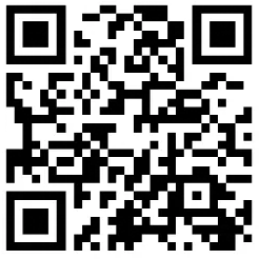
↑扫描二维码,观看配套视频教程↑
1.一般方法。
把图片导入PS中,按【Ctrl+Alt+I】键,调出“图像大小”的界面,然后手动修改尺寸。
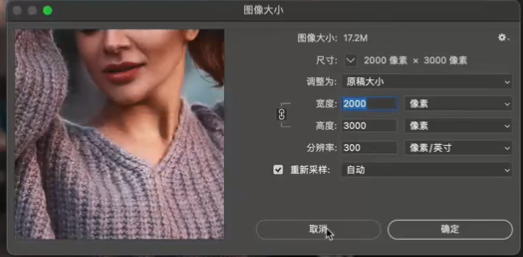
2.进阶版方法。
在PS软件中,依次选择“文件”-“脚本”-“图像处理器”
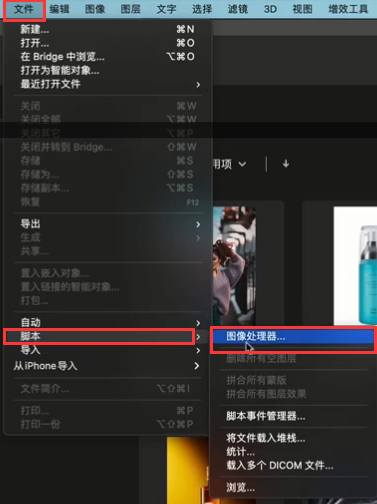
在弹出的窗口中,按你的实际情况,依次勾选或填入下面的内容。如图所示!
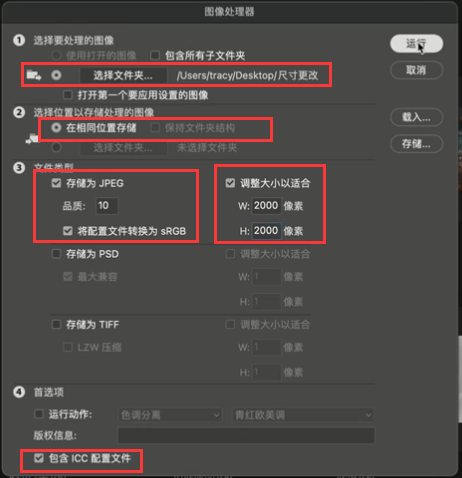
注意:
勾选“调整大小以适合”后,PS会根据你所填入的数值,进行缩放。
当你的照片为横幅图片的时候,以“W”的数值为准,按原始图片比例缩放尺寸大小;当你的照片为竖幅图片的时候,则以“H”的数值为准,按原始图片比例缩放尺寸大小。
最后点击“运行”即可!
好了,今天的PS日常实用小技巧学会了吗?
如果今天的课程对你有用,欢迎分享给更多的小伙伴!
本文配套的练习素材请加QQ群:465481414下载
做PS高手,快速提升工作效率,部落窝教育《Photoshop全面精通班》视频和《AI平面与电商设计从零到精通》直播课全心为你!
扫下方二维码关注公众号,随时随地学习PS:

相关推荐:
版权申明:
本文作者P力;同时部落窝教育享有专有使用权。若需转载请联系部落窝教育。
